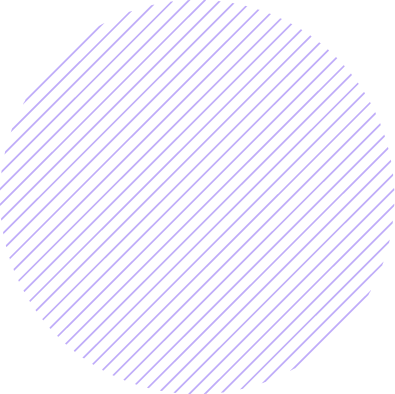Panduan Membuat Profil Google Scholar
Google Scholar adalah mesin pencari publikasi ilmiah seperti artikel jurnal, artikel prosiding, buku, skripsi/thesis, patent, executive summary, dan lain sebagainya. Selain itu, Google Scholar juga dapat dijadikan sebagai media penyampaian informasi publikasi dari seorang ilmuwan, dosen, dan peneliti melalui profil yang dibuat di Google Scholar. Secara otomatis, Google Scholar akan membaca/mengindeks publikasi dari profil yang kita buat. Namun terkadang, ada beberapa publikasi yang tidak dapat dibaca secara otomatis, sehingga list dokumen publikasi dalam profil kita perlu ditambahkan secara manual. Bagaimana cara menambahkan publikasi di Google Scholar? Caranya akan dibahas pada artikel selanjutnya.
Sebelum menambahkan publikasi di Google Scholar, tentu kita perlu membuat akunnya terlebih dahulu di Google Scholar. Setelah itu, baru kita melengkapi profil dan menambahkan publikasinya agar muncul di list profil kita. Panduan membuat profil Google Scholar yaitu sebagai berikut:
1. Login dengan menggunakan akun gmail atau akun e-mail Universitas Bung Hatta yang sudah berafiliasi dengan Google. Masukkan gmail dan password lalu klik NEXT.

2. Klik My profile untuk masuk ke profil kita

3. Jika belum memiliki akun Google Scholar, maka kita akan diarahkan ke proses pendaftaran akun Google Scholar pada tahap pertama yaitu pengisian profil. Isikan beberapa parameter penting terutama Affiliation yaitu Universitas Bung Hatta dan e-mail institusi. Jika belum memiliki akun e-mail bunghatta.ac.id, silahkan kontak Pustikom atau mengisi tiket pada layanan IT Helpdesk Pustikom dengan alamat https://help.bunghatta.ac.id.

4. Pada bagian kedua ini atau Articles, Google Scholar akan mendeteksi seluruh artikel yang terindeks olehnya berdasarkan nama kita. Centang artikel dari grup atau per artikelnya jika itu memang milik kita, lalu klik tombol tanda panah warna biru pada bagian pojok kanan atas.

5. Pada tahapan ketiga atau Settings, pilih Apply updates automatically agar setiap dokumen publikasi yang publish langsung terindeks dan masuk ke list profil kita secara otomatis. Jangan lupa centang bagian Make my profile public agar dapat diakses secara publik.

6. Login ke e-mail bunghatta.ac.id, verifikasi e-mail yang masuk dari Google Scholar.

7. Cek akun Google Scholar Anda dan pastikan pada akun profilnya sudah tercantum afiliasi Universitas Bung Hatta dan e-mail-nya terverifikasi sebagai e-mail bunghatta.ac.id.

Demikian, semoga bermanfaat.
)
Budi Sunaryo
Dosen Teknologi Rekayasa Komputer Jaringan
Fakultas Teknologi Industri
Universitas Bung Hatta